Hoe stel ik e-mail in op een
Android telefoon of tablet?
Voor het
configureren van je e-mailaccount op je Android telefoon of tablet, kun je de
volgende stappen volgen. Er kunnen kleine verschillen zitten in de versies van
Android, dus kan het zijn dat sommige stappen net even anders zijn.
Instellen
e-mailaccount binnen Android mobiel:
Ga in je mobiele telefoon naar het Mail icoon en klik hierop.
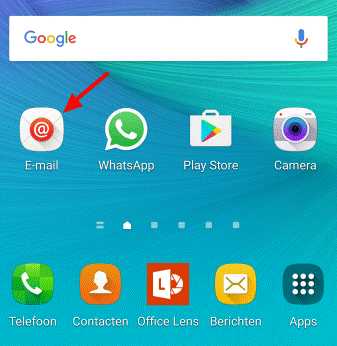
Ga vervolgens naar Accounts Beheren en klik op het plusje (+)

Je kunt nu de inloggegevens van je mailbox invoeren. Dit betreft je e-mailadres
en het bijbehorende wachtwoord. Door het vinkje aan te zetten bij
wachtwoord tonen, kun je het wachtwoord zien wat je hebt ingevoerd. Klik vervolgens op Handmatige
Instelling.
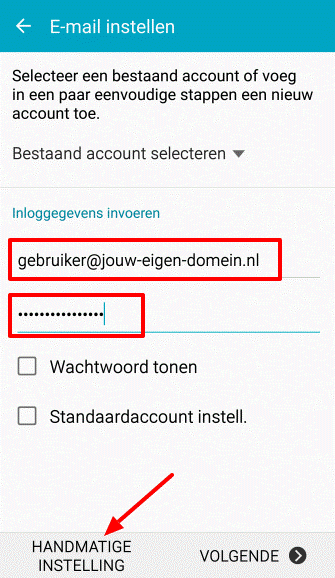
In het volgende venster klik je op het type account wat je wilt toevoegen: POP3
of IMAP.
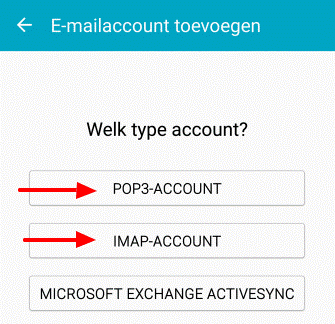
Nu vul je de
volgende informatie in:
- Je
gebruikersnaam, dit is je volledige e-mailadres (zie voorbeeld)
- Het
bijbehorende wachtwoord van de mailbox (zie voorbeeld)
- De server
voor inkomende mail, in dit voorbeeld: mail.jouw-eigen-domein.nl
- Beveiligingstype: GEEN
- De poort (110
bij POP3, 143 bij gebruik van IMAP)
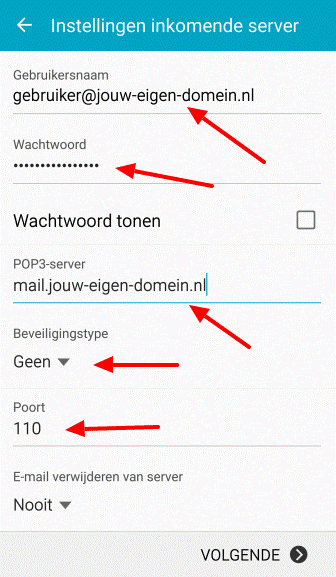
Tevens kun je in dit scherm ook selecteren of de E-mail van de server
verwijderd dient te worden. Standaard staat dit op Nooit. Door hier te
klikken verschijnen onderstaande opties. Je kunt standaard kiezen uit Nooit of 'Wanneer
verwijderd uit Postvak IN'. Als je dit hebt ingesteld
klik je op Volgende.
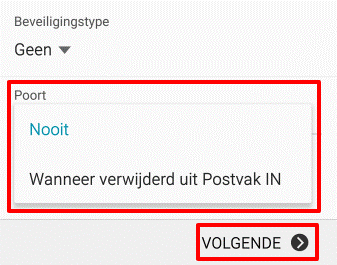
Nu stel je de
server voor uitgaande mail in.
- Bij
SMTP-server zet je de juiste uitgaande mailserver neer,
mail.jouw-eigen-domein.nl
- Beveiligingstype: GEEN
- Poort: 2525
- Zet een
vinkje bij Inloggen verplicht.
- Vul hier
opnieuw je gebruikersnaam en bijbehorende wachtwoord in.
- Deze kun
je ook hier weer eventueel tonen.
- Vervolgens
klik je weer op Volgende.
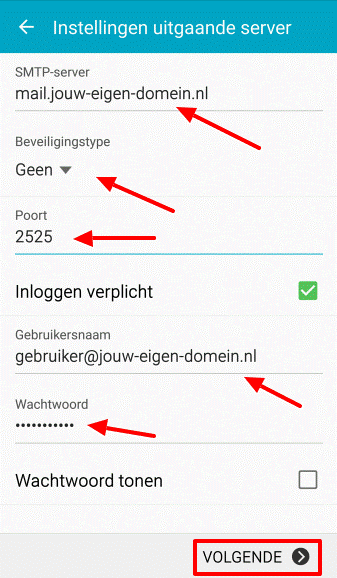
Bij synchronisatieschema kun je aangeven hoe vaak er op nieuwe berichten
gecontroleerd dient te worden.
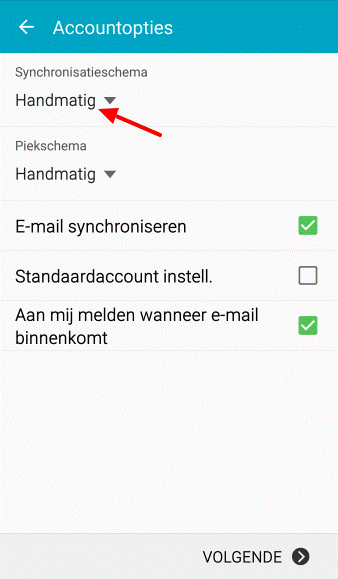
Standaard staat dit op handmatig. Je kunt dit aanpassen door er op te
klikken. Vervolgens selecteer je het voor jou gewenste synchronisatieschema,
bijvoorbeeld 'Om de 10 minuten'. Klik vervolgens op Volgende.
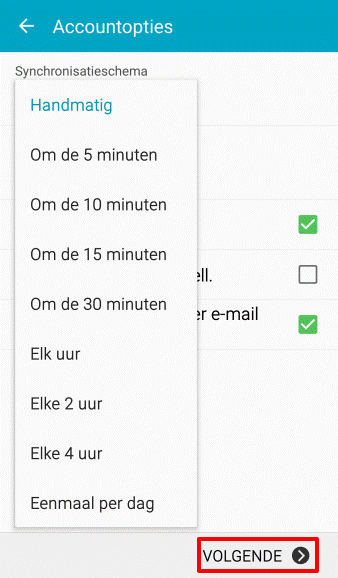
Nu ben je bijna klaar met instellen. Tot slot kun je het account een willekeurige
naam geven, bijvoorbeeld Mijn E-mail. Geef vervolgens je weergave naam op. Deze
wordt weergegeven als afzender bij al je mailberichten voor dit account. Klik vervolgens op Gereed.
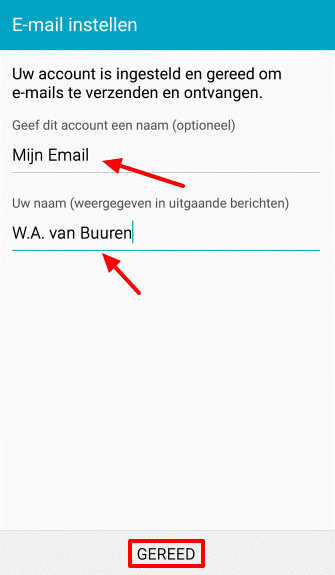
Het account is nu met succes aangemaakt. Je komt automatisch in Postvak IN
en je account is klaar voor gebruik.